Eventos
Compilación de Intelligent Apps
17 mar, 21 - 21 mar, 10
Únase a la serie de reuniones para crear soluciones de inteligencia artificial escalables basadas en casos de uso reales con compañeros desarrolladores y expertos.
Regístrese ahoraEste explorador ya no se admite.
Actualice a Microsoft Edge para aprovechar las características y actualizaciones de seguridad más recientes, y disponer de soporte técnico.
Se aplica a: Azure Logic Apps (consumo + estándar)
En Azure Logic Apps, puede abstraer los valores que pueden cambiar en los flujos de trabajo en los entornos de desarrollo, prueba y producción definiendo parámetros. Al usar parámetros en lugar de variables de entorno específico, inicialmente puede centrarse más en el diseño de los flujos de trabajo e insertar las variables de entorno específico más adelante.
En este artículo se presenta cómo crear, usar y editar parámetros para flujos de trabajo de aplicaciones lógicas de consumo multiinquilino y para flujos de trabajo de aplicaciones lógicas estándar de inquilino único. También aprenderá a administrar variables de entorno.
Para más información sobre Azure Logic Apps multiinquilino e inquilino único, consulte Inquilino único frente a multiinquilino en Azure Logic Apps.
Una cuenta y una suscripción de Azure. Si aún no tiene una, regístrese para obtener una cuenta de Azure gratuita.
Un flujo de trabajo de aplicación lógica de consumo o estándar
Si aún no tiene un flujo de trabajo de aplicación lógica, consulte Creación de un ejemplo de flujo de trabajo de aplicación lógica de Consumo mediante Azure Portal o Creación de un ejemplo de flujo de trabajo de aplicación lógica del plan Estándar mediante Azure Portal.
Nota
Actualmente, solo puede crear parámetros para flujos de trabajo de aplicación lógica de consumo mediante Azure Portal. Solo puede crear parámetros para flujos de trabajo de aplicación lógica estándar mediante Azure Portal o Visual Studio Code.
Para los flujos de trabajo de aplicación lógica de consumo y estándar, puede definir parámetros mediante el diseñador. Después de definir el parámetro, puede hacer referencia al mismo desde cualquier flujo de trabajo o conexión que se encuentre en el mismo recurso de aplicación lógica.
En los flujos de trabajo de aplicaciones lógicas de consumo multiinquilino, después de crear y usar parámetros en el diseñador, defina y establezca las variables de entorno en los archivos de parámetros de plantilla de Azure Resource Manager (plantilla de ARM). En este escenario, tendrá que definir y establecer los parámetros en la implementación lo que significa que, aunque solo tenga que cambiar una variable, tendrá que volver a implementar la plantilla de ARM de la aplicación lógica.
En flujos de trabajo de aplicaciones lógicas estándar de un solo inquilino, puede trabajar con variables de entorno tanto en tiempo de ejecución como en la implementación mediante parámetros and en la configuración de la aplicación. La configuración de la aplicación contiene opciones de configuración globales para todos los flujos de trabajo de el mismo recurso de aplicación lógica. Para obtener más información, consulte Edición de la configuración de host y aplicación para aplicaciones lógicas basadas en un solo inquilino.
Importante
Cuando tenga información confidencial, como cadenas de conexión que incluyen nombres de usuario y contraseñas, asegúrese de usar el flujo de autenticación más seguro disponible. Por ejemplo, en los flujos de trabajo de la aplicación lógica estándar, no se admiten los tipos de datos seguros, como securestring y secureobject. Microsoft recomienda autenticar el acceso a los recursos de Azure con una identidad administrada siempre que sea posible y asignar un rol que tenga los privilegios mínimos necesarios.
Si esta funcionalidad no está disponible, asegúrese de proteger las cadenas de conexión a través de otras medidas, como Azure Key Vault, que puede usar con la configuración de la aplicación. De ese modo, puede hacer referencia directamente a cadenas seguras, como claves y cadenas de conexión. De forma similar a las plantillas de ARM, donde puede definir variables de entorno en el momento de la implementación, puede definir la configuración de la aplicación dentro de la definición de flujo de trabajo de la aplicación lógica. A continuación, puede capturar valores de infraestructura generados dinámicamente, como puntos de conexión, cadenas de almacenamiento, etc. Para más información, consulte Tipos de aplicaciones para la plataforma de identidad de Microsoft.
Pero la configuración de la aplicación tiene límites de tamaño y no se puede hacer referencia a ella desde determinadas áreas de Azure Logic Apps. Los parámetros ofrecen una gama más amplia de casos de uso que la configuración de la aplicación, como la compatibilidad con tamaños grandes del valor y objetos complejos.
Por ejemplo, si usa Visual Studio Code como herramienta de desarrollo local para ejecutar flujos de trabajo localmente, en el proyecto de aplicación lógica, puede definir parámetros mediante el archivo parameters.json. Después, puede hacer referencia a cualquier parámetro de este archivo de parámetros desde cualquier flujo de trabajo del archivo workflow.json del proyecto o desde cualquier objeto de conexión en el archivo connections.json del proyecto. En la lista siguiente se describen algunos casos de uso comunes:
Tener un archivo de parámetros de prueba que incluya todos los valores que se usan durante las pruebas. Durante la implementación, puede reemplazar el archivo de parámetros de prueba por el archivo de parámetros de producción.
Parametrizar distintas partes del archivo connections.json. A continuación, puede comprobar el archivo connections.json en el control de código fuente y, después, administrar todas las conexiones mediante el archivo parameters.json.
Parametrizar objetos complejos, como el objeto JSON authentication. Por ejemplo, puede reemplazar el valor del objeto authentication por una cadena que contenga una expresión de parámetros única, como @parameters('api-auth').
Revisar y editar la configuración de la aplicación en el archivo local.settings.json del proyecto. A continuación, puede hacer referencia a esta configuración de la aplicación en los parámetros.
Nota
Como recomendación general, considere la posibilidad de usar parámetros, y no la configuración de la aplicación, como la manera predeterminada de parametrizar los valores. De este modo, cuando necesite almacenar claves o cadenas seguras, puede seguir la recomendación para hacer referencia a la configuración de la aplicación a partir de los parámetros. Si quiere, puede usar ambas opciones en la solución mediante parámetros para hacer referencia a la configuración de la aplicación.
En Azure Portal, abra el flujo de trabajo de aplicación lógica. En Flujos de trabajo, seleccione y abra el flujo de trabajo en el diseñador.
En la barra de herramientas del diseñador, seleccione Parámetros.
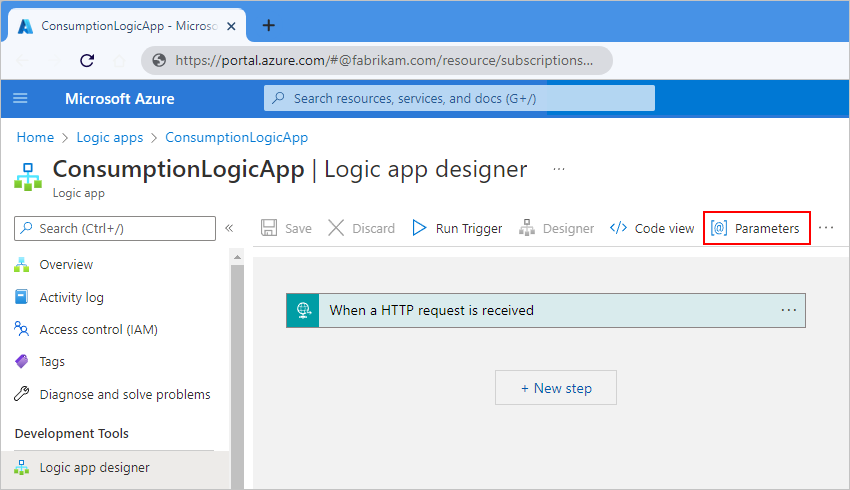
En el panel Parámetros seleccione Añadir parámetro.
Proporcione la información siguiente sobre el parámetro que se creará:
| Propiedad | Obligatorio | Descripción |
|---|---|---|
| Nombre | Sí | Nombre del parámetro que se va a crear. |
| Tipo | Sí | Tipo de datos del parámetro, como Array, Bool, Float, Int, Object, Secure Object, Secure String, and String. |
| Valor predeterminado | Sí | Valor predeterminado del parámetro. Debe especificar el valor del parámetro predeterminado porque la lógica de flujo de trabajo, la información de conexión y los valores de parámetro no existen en una única ubicación. El diseñador debe poder resolver el valor del parámetro antes de cargarlo. Importante: Para los tipos de datos Secure Object y Secure String, evite establecer un valor predeterminado porque el valor se almacena como texto sin formato. |
| Valor real | No | Valor real del parámetro. |
En el ejemplo siguiente se muestra una definición para un parámetro de cadena:
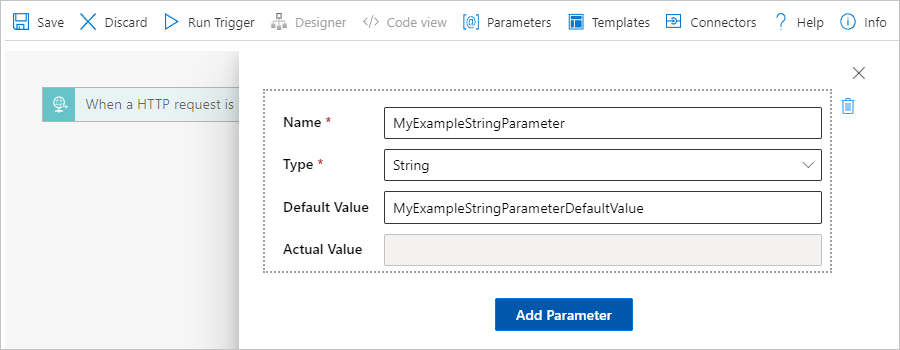
Si tiene más parámetros que agregar, seleccione Agregar parámetro. De lo contrario, cierre el panel de parámetros, pero asegúrese de guardar el flujo de trabajo para guardar la nueva definición de parámetro.
Para hacer referencia al parámetro desde un desencadenador o una acción que se encuentra en el mismo flujo de trabajo, siga estos pasos:
En el diseñador, abra el flujo de trabajo que quiera y expanda el desencadenador o la acción.
En la propiedad donde quiere usar el parámetro, haga clic dentro del cuadro de edición de esa propiedad.
En la lista de contenido dinámico que se abre, en Parámetros, seleccione el parámetro creado anteriormente, por ejemplo:
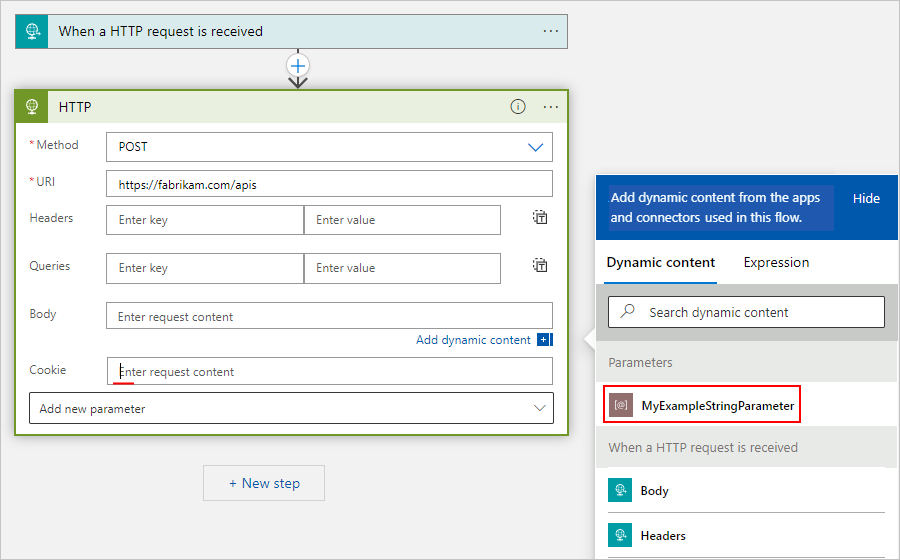
Para ver o editar los parámetros en un flujo de trabajo de aplicación lógica, siga estos pasos:
Abra el flujo de trabajo de aplicación lógica en el diseñador. En la barra de herramientas del diseñador, seleccione Parámetros.
Se abre el panel Parámetros y se muestran todos los parámetros definidos para esos flujos de trabajo.
Realice las modificaciones, cierre el panel de parámetros y guarde el flujo de trabajo de la aplicación lógica.
Eventos
Compilación de Intelligent Apps
17 mar, 21 - 21 mar, 10
Únase a la serie de reuniones para crear soluciones de inteligencia artificial escalables basadas en casos de uso reales con compañeros desarrolladores y expertos.
Regístrese ahoraCursos
Ruta de aprendizaje
Use advance techniques in canvas apps to perform custom updates and optimization - Training
Use advance techniques in canvas apps to perform custom updates and optimization
Certificación
Microsoft Certified: Power Automate RPA Developer Associate - Certifications
Demostración sobre cómo mejorar y automatizar flujos de trabajo con el desarrollador de RPA con Microsoft Power Automate.